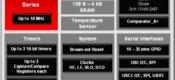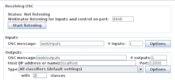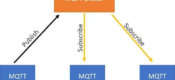利用TeamViewer控制设备
TeamViewer
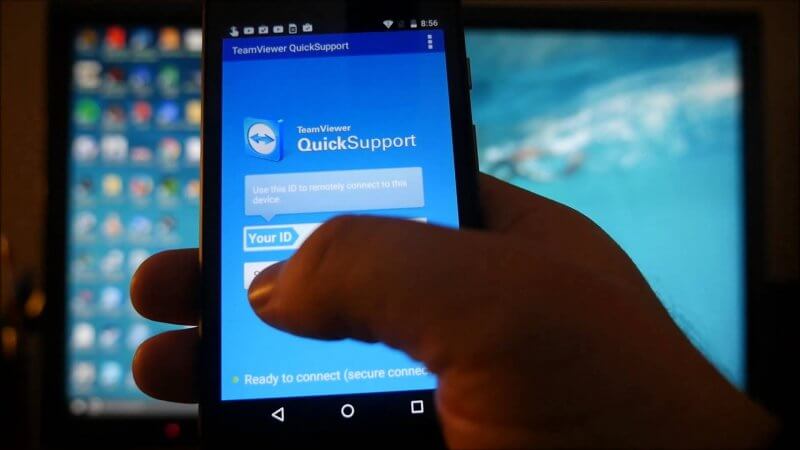
TeamViewer 是一个兼容 Microsoft Windows、macOS、Linux、Chrome OS、iOS、Android、 Windows RT、 Windows Phone 8 和黑梅的远程控制软件。TeamViewer 甚至可以通过网页浏览器去访问一个正在运行TeamViewer 的机器。TeamViewer提供有收费版本和免费版本。如果只是简单的控制设备我们可以使用免费版。
安装主控设备和受控设备软件
主控设备软件是“TeamViewer”,受控设备软件为“TeamViewer Quicksupport”。
要实现设备控制当然要在主控设备上先安装TeamViewer,以安卓设备为例,首先得打开谷歌应用商店(可能需要跳墙或者通过浏览器搜索下载APK文件进行安装),搜索teamviewer下载安装应用程序。
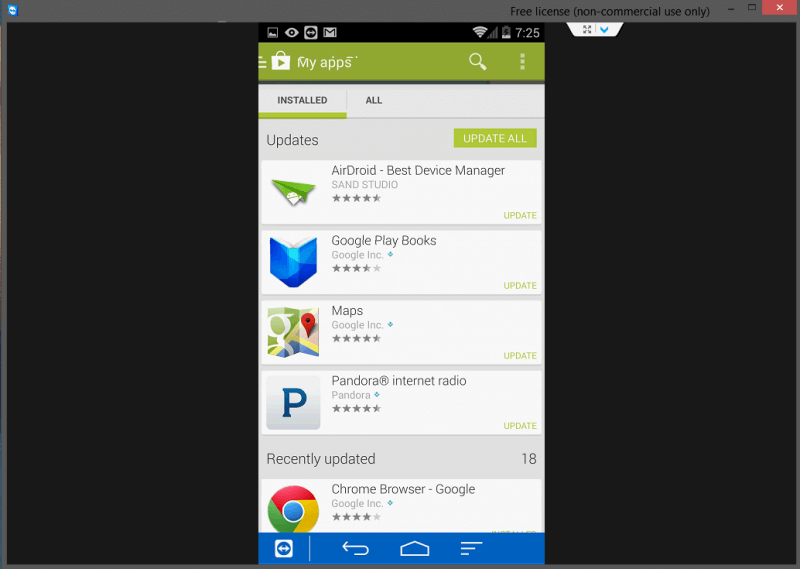
受控设备需要安装“TeamViewer Quicksupport”应用程序,同样需要打开谷歌商店或下载APK进行安装。软件安装完毕后,受控设备打开软件TeamViewer Quicksupport进入程序主页。查看本机的ID,在屏幕中央“Your ID”这里能看到9位数字这就是本机ID。
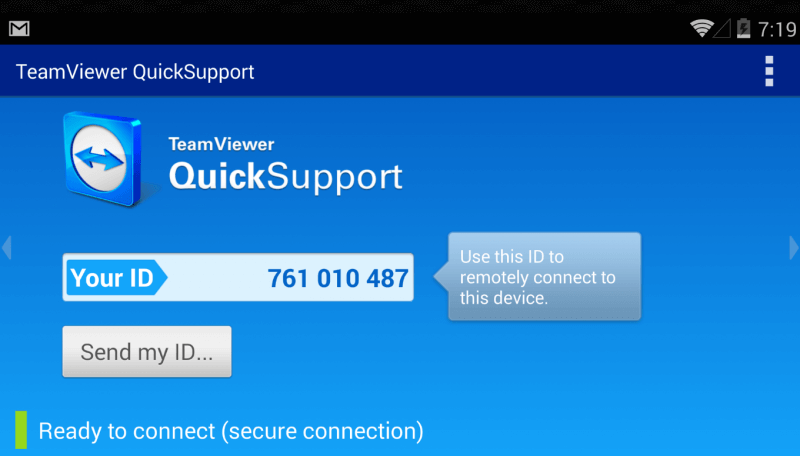
打开主控设备的TeamViewer,输入受控设备ID就是上面的9位数字,点击或
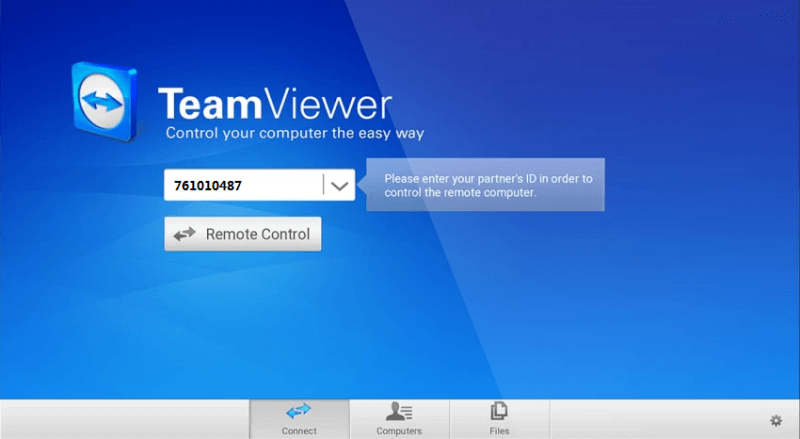
这时受控设备上会弹出提示“Deny”和“Allow”,接受连接点击或。弹出的提示同时包含了主控设备的ID,如下图的“760867631”。
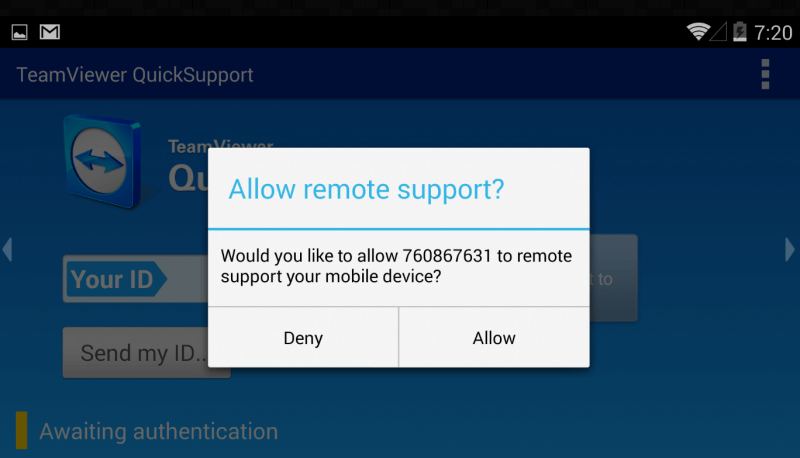
允许连接后,程序会显示连接成功的信息。
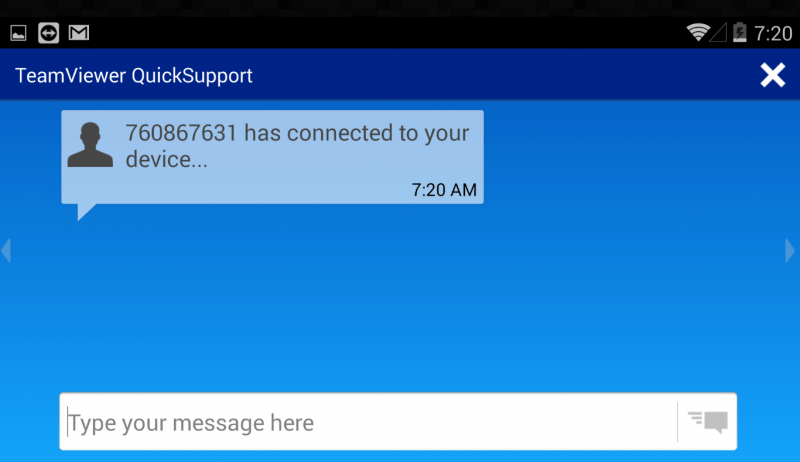
此时,你就可以使用一台安卓设备控制另一台设备了,而且不用Root权限即可实现。悲剧的是免费版的TeamViewer每次最多只能控制5分钟。
写在最后
TeamViewer是一款极棒的软件,通过它可以向他人提供支持与协助,并与他人互动合作;彼此交换信息;这是一种能带来同处零距离工作体验的工具,也许能为您节省差旅时间和费用。更多的运用需要大家去挖掘,这里想说的是TeamViewer绝不只是远程控制。